Photoshop Katmanlar Nasıl Birleştirilir? Photoshop Katman Birleştirme ve Layer Ayırma Kısayolu
Photoshop katmanlar nasıl birleştirilir diye soranlar, bunun görseller üzerinde değişiklik yapmak için önemli olduğunun farkındadırlar. Sosyal medya uzmanları, grafikerler ve diğer birçok kişi, photoshop layer birleştirme kısayol kullanarak estetik fotoğraflar yaratır. İlgi çekici görsellerin nasıl yapıldığını anlamanın yolu, photoshop birleştirilmiş layer ayırma özelliğini öğrenmekten geçer. Photoshop'ta katmanları ayırma nedir? Nasıl yapılır?
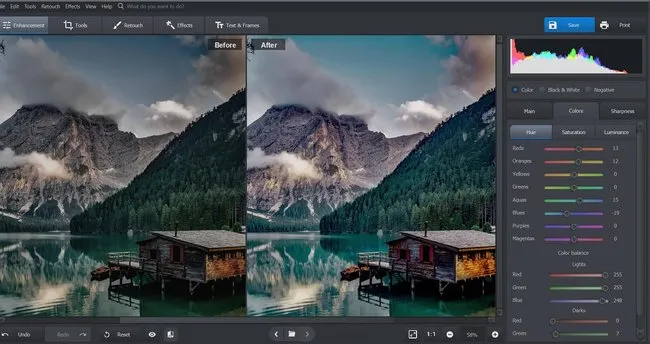
Çoğu kişi, internetteki etkileyici görsellerin nasıl yapıldığını anlamak için photoshop katmanlar nasıl birleştirilir sorusuna yanıt arar. Programın en önemli ve en sık kullanılan özelliklerinden olan photoshop layer birleştirme kısayol, yapılacak işlemi büyük ölçüde hızlandırmayı sağlar. Birleştirme kadar photoshop birleştirilmiş layer ayırma nasıl yapılır diye merak edenler de vardır. Peki photoshop'ta katmanları ayırma nasıl yapılır? Nasıl bir yol izlenmelidir?
Photoshop'ta Katmanlar Nasıl Birleştirilir?
Görsel tasarımın son derece önemli olduğu dijital çağda, internet ortamında kullanılacak görsellerin sade ve sıradan olanlarını tercih etmek büyük bir hata olur. Teknolojinin gelişmesi ile birlikte ortaya çıkan yeni nesil dijital meslekleri yapmak isteyenlerin bu tarz yetkinlikleri bilmesi, rakiplerinden bir adım önde olmalarını sağlar. İnternette çeşitli platformlarda yayınlanan çoğu kaliteli içerikte, özenle hazırlanmış fotoğraflara sıklıkla rastlanır. Aynı şekilde, reklamcılığın her alanında görseller büyük öneme sahiptir. Bazen tek bir etkileyici fotoğraf sayesinde hedef kitlenin ilgisini çekmek mümkündür. Bu tip beceriler sadece profesyoneller için değil, aynı zamanda sosyal medyayı kullanan çoğu insan için önemlidir.
Dünyanın en ünlü fotoğraf düzenleme programı Adobe Photoshop'un en sık başvurulan özelliklerinden biri, katmanları birleştirmedir. Bu seçenek sayesinde, dosyaların boyutu küçültülebilir. Üst ve alt katmanda yer alan bilgiler, birbiriyle yer değiştirebilir. Halihazırda kullananlar için çok basit bir işlem olsa da yeni ilgilenmeye başlayanlar için zor olabilir. Fakat, doğru adımları izlemek ve deneme yapmak öğrenmeyi büyük ölçüde kolaylaştırır. Photoshop'ta katmanları birleştirmek için sırasıyla şunlar yapılmalıdır.
Katmanlar Paneli'nde üst katmanı açmalı Katman > Aşağıda Birleştir'e tıklamalısınız. Bir diğer yol ise yine Katmanlar Paneli menüsündeki Aşağıda Birleştir seçeneğini seçmelisiniz. Kısayolları kullanmak isteyenlerin, Ctrl+E ve Cmd+E (macOS) tuşlarını tıklamaları gerekir. Bu işlemden sonra, üst ve alt katmanlar birleşir.
Dosyada seçilen bazı katmanları birleştirmek istemiyorsanız, bazılarını gizleyebilir ve belli bir katmanı taban olarak kullanabilirsiniz. Katman > Görüneni Birleştir'i seçmeli ya da Katmanlar Paneli'nden, Görünenleri Birleştir'e tıklamalısınız. MacOs için Shift+Cmd+E, Windows içinse Shift+Ctrl+E tuşlarını kullanmalısınız.
Vektör veya piksel katmanları arasında birleştirmek istediklerinizi seçmeli ve ardından Katman > Katmanları Birleştir'e tıklamalısınız. Kısayolları kullanacaklar, macOS'ta Cmd+E, Windows'ta ise Shift+Ctrl+E kısayol tuşlarına basmalıdır.
Birleştirme işlemi bağlı katmanlarda yapılacak ise Katman > Bağlı Katmanları Seç'i tıklamalısınız. Ek olarak, Katmanlar Paneli menüsünde yer alan Bağlı Katmanları Seç'ten bağlantılı katmanları belirleyerek etkin katmanları birleştirebilirsiniz.
Photoshop'ta Katmanları Ayırma Nasıl Yapılır?
Katmanları birleştirmenin yanı sıra ayırmayı da bilmek önemlidir. Bu özelliği öğrenmek, birleştirilmiş katmanları olan dosyalar üzerinde kolaylıkla değişiklik yapmayı sağlar.
Ayırma işlemi yapmak için katmanların hemen yanındaki boş karelere tıklamalısınız. Bu kutularda, aralarındaki bağlantıyı kesmeyi sağlayan Zincir Penceresi bulunur. Buraya tıklayarak ayırma yapılabilir. Ek olarak, üzerine basılı tutarak her katmanı tek tek taşıyabilir veya ÜstKrkt + Ctrl + G kısayolunu kullanabilirsiniz.
EN SON HABERLER
- 1 SON DAKİKA! Aydın'da itfaiye eri Turgay Gezgin ailesini katledip nişanlanmıştı! O hemşire hakkında flaş karar
- 2 Husumetli olduğu kardeşini vurdu: Daha sonra 112’yi aradı!
- 3 Bakan Kurum, Hatay’da evleri tamamlanan depremzede ailenin misafiri oldu!
- 4 Antalya’da safari ve tur araçları için denetim toplantısı
- 5 SON DAKİKA | Meteoroloji'den yeni hava durumu raporu! Kavurucu sıcaklar geliyor: O illerde termometreler 39-40 dereceye ulaşacak
- 6 SON DAKİKA… Diyarbakır’da baba ve oğlu kamyonette yanmış halde bulunmuştu: Ailesinin ifadesi ortaya çıktı! “Biz yakaladık, gel”
- 7 Köpeklerin saldırısına uğrayan adam ölümden döndü: “Sahipsiz hayvanlar toplum içerisinde gezmemeli”
- 8 Aranan şahıs yatak odasında bazanın altında yakalandı!
- 9 Çiftçinin dikkati 8 yavru köpeği kurtardı: “Az kalsın hepsini biçiyordum”
- 10 10 değil, 20 değil, 50 değil tam 76 dikiş atıldı: Hepsi birden beni parçalayacaktı!


